Novità della modalità Picture-in-Picture per Google Meet
Per coloro che utilizzano frequentemente Google Meet e desiderano mantenere le videochiamate visibili mentre si naviga su altre schede, è in arrivo un’importante innovazione: il Picture-in-Picture (PiP) automatico. Questa funzionalità, introdotta circa due anni fa, ha semplificato notevolmente l’esperienza di chi partecipa a numerose videochiamate per motivi lavorativi.
Dopo aver lavorato sulle sue funzionalità, Google ha rilasciato un aggiornamento che rende il PiP ancora più utile. Di seguito si analizzeranno dettagli e modalità di utilizzo.
Attivazione automatica del PiP durante il cambio di scheda
Gli utenti che effettuano frequentemente multitasking sanno quanto sia importante poter cambiare scheda del browser durante una videochiamata per cercare informazioni o rispondere a domande specifiche. Con l’ultima implementazione da parte di Google, il Picture-in-Picture si attiverà automaticamente quando si cambia scheda durante una riunione.
Questa nuova impostazione, esclusivamente disponibile nella versione desktop di Chrome, permette di mantenere sempre visibile la riunione anche quando si ha necessità di aprire altre schede per prendere appunti, visualizzare documenti e altro.
Disponibilità e attivazione della funzione
Il funzionamento automatico del PiP è abilitato per impostazione predefinita. Tuttavia, è possibile disabilitarlo direttamente dalle impostazioni di Chrome. Accedendo al sito di Google Meet e cliccando sull’icona a forma di cursore nella barra degli indirizzi, gli utenti potranno trovare un interruttore dedicato per gestire il Picture-in-Picture automatico.
Questa funzione è stata distribuita a partire dal giorno precedente per tutti gli account Google, inclusi quelli personali e Workspace, e potrebbe richiedere fino a 15 giorni per diventare visibile su tutti i dispositivi.
Approfondimenti su Google Meet
Per coloro che utilizzano frequentemente Google Meet per videochiamate, sia per motivi personali che professionali, si consiglia di esplorare ulteriori risorse per ottimizzare l’esperienza d’uso.
- Come creare link Google Meet
- Come registrare su Google Meet
- Come creare una riunione su Google Meet

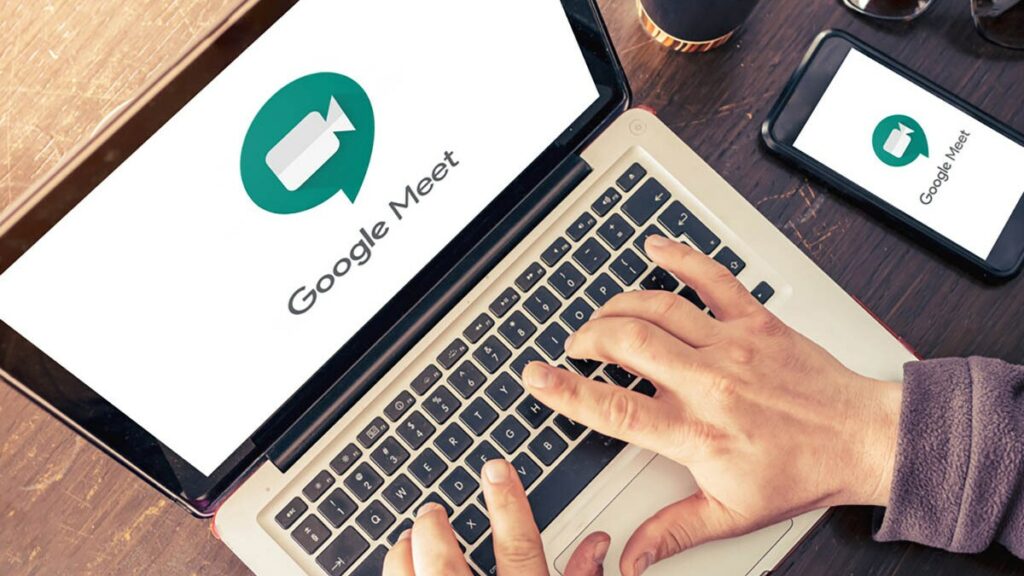









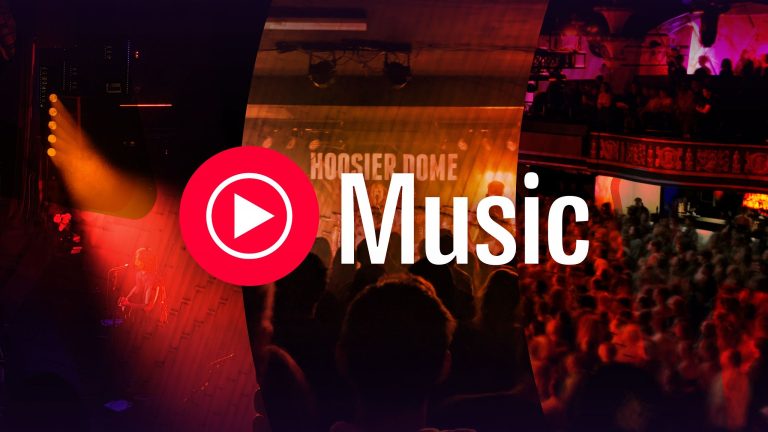

Lascia un commento